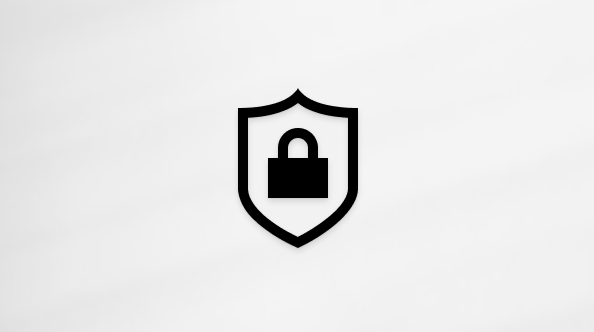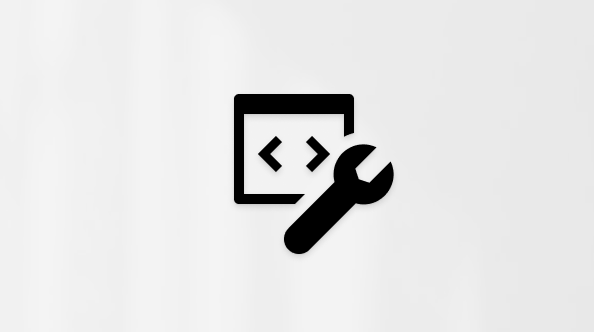Bemærk!: Disse ændringer gælder kun for møder, der er oprettet i Microsoft 365, der indeholder hundredvis af deltagere. Ændringerne påvirker ikke mindre møder.
Når du tidligere har brugt Microsoft 365 til at sende en mødeindkaldelse til hundredvis af deltagere, har du muligvis ikke kunnet opdatere eller annullere invitationen. Dette opstod, fordi Outlook viser hver person, der har accepteret, foreløbigt accepteret eller afslået på linjen Til i invitationen til registrering af svar, og der er en grænse for antallet af personer, der kan være angivet i en mail eller mødeindkaldelse. Hvis hundredvis af personer har svaret på invitationen, har du muligvis ikke kunnet opdatere dit møde.
For at forhindre, at dette sker, har vi ændret modtagergrænserne iMicrosoft 365 , når du sender mødeinvitationer eller opdateringer. Disse ændringer sikrer, at du altid kan opdatere eller annullere mødet og stadig se listen over deltagere og svar.
Hvad er der ændret?
I Microsoft 365var det maksimale antal modtagere på en udgående mødemeddelelse – uanset om det var en ny invitation, en mødeopdatering eller en mødeaflysning – tidligere 500. Det nye maksimum er nu 5.000 modtagere. Dette nye maksimum gælder kun for mødemeddelelser.
Bemærk, at når du sender en mail eller en mødeindkaldelse til en distributionsliste, tæller distributionslisten kun som én modtager.
Hvilken type møde får gavn af denne ændring?
Møder, der sendes til grupper eller distributionslister, drager primært fordel af denne ændring. Disse typer møder var mere tilbøjelige til at ramme modtagergrænsen, efterhånden som deltagerne svarede på mødet. Dette skyldes, at mødearrangøren ville sende invitationen til en distributionsliste (1 modtager), og efterhånden som medlemmer af distributionslisten svarede på mødet, blev hver person føjet individuelt til modtagerlisten for at spore deres svar (hvilket til sidst fik modtagerlisten til at overgå 500, efter at nok personer har svaret).
Ud over at ændre maksimumværdien holder Outlook op med at registrere nye svar – herunder tilføjelse af den besvarende deltager på listen over modtagere – når antallet af modtagere er tæt på 500.
Noter:
-
Selv når arrangøren er tæt på det maksimale antal på 5.000 modtagere, føjes deltagere, der videresendes til mødet, eller som føjes individuelt til invitationslisten af arrangøren, stadig til listen over modtagere for at sikre, at de modtager fremtidige opdateringer til mødet.
-
Denne artikel gælder kun for møder, der er organiseret efter personer, der bruger Microsoft 365. Administratorer i lokale Exchange miljøer kan vælge, om de vil have et maksimalt antal modtagere og, hvis dette vælges, hvad det maksimale antal skal være. Til møder, der er organiseret af en person i et lokalt Exchange-miljø, bruger klienter fortsat den ældre modtagers egenskab til både listen over modtagere og listen over svar.
-
Disse ændringer gælder ikke for almindelige mails. Disse grænser er beskrevet her.
-
Disse ændringer gælder ikke for Teams-møder, der er oprettet fra Outlook. Hvis du bruger Outlook til at oprette et online Teams-møde, er modtagerne begrænset til 750. Du kan bruge en distributionsliste til at invitere et stort antal deltagere til et Teams-møde.
-
Selvom det understøttes, anbefales det ikke, at arrangører understreger den øvre grænse for mødemodtagere (5.000), da problemer med ydeevnen kan stige i nogle klienter. I stedet for at føje tusindvis af deltagere direkte til mødeinvitationen, bør man bruge distributionslister.
Jeg vil ikke have vist svar på mit mødeindkaldelse
Hvis du ikke behøver at vide, hvem der har svaret på din mødeindkaldelse, kan du slå svar fra. Denne indstilling er tilgængelig i Outlook til Windows, Outlook til Mac, Outlook på internettet, og Outlook.com.
Når svar er slået fra, modtager du ikke mail, når nogen accepterer, midlertidigt accepterer eller afslår indkaldelsen, og svar vil ikke blive registreres i mødeindkaldelsen. Dette er nyttigt, hvis du vil give personer besked om en begivenhed, men ikke behøver at vide præcis hvor mange personer, der deltager, eller hvis du ikke ønsker at modtage mail, hver gang nogen accepterer invitationen.
Outlook 2016 til Windows
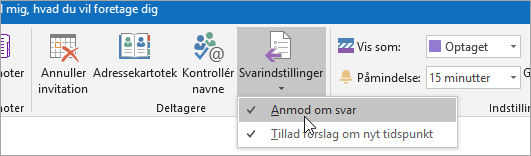
Outlook på internettet og Outlook.com